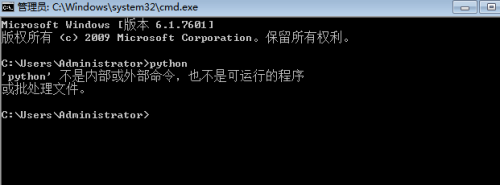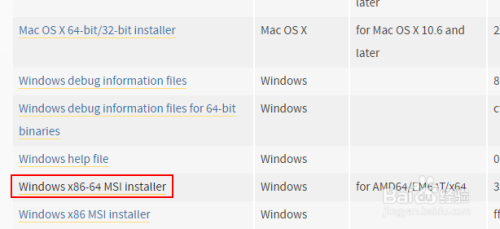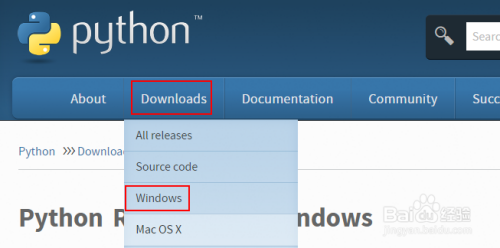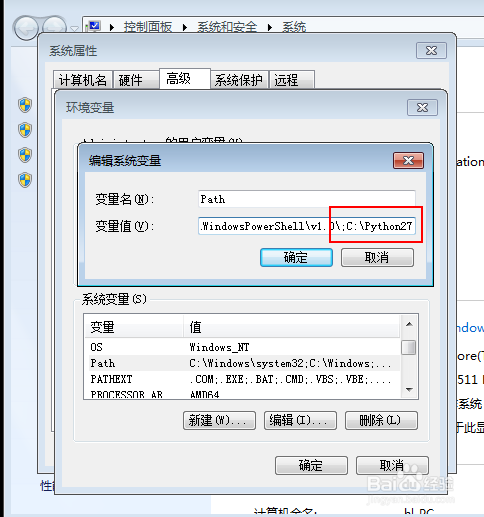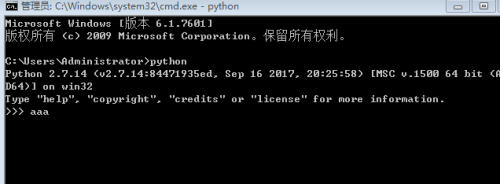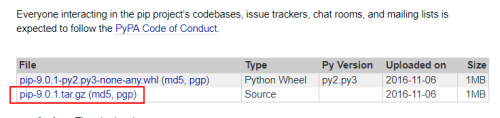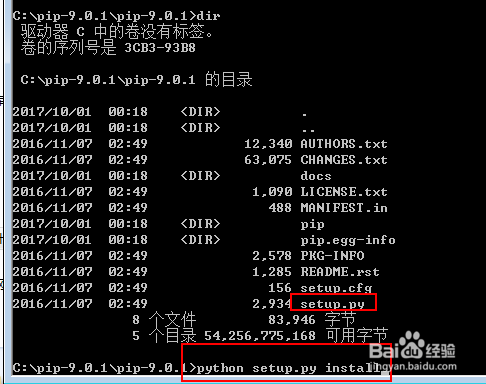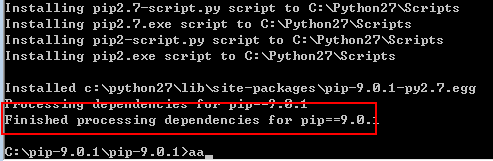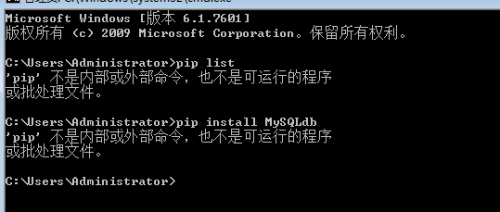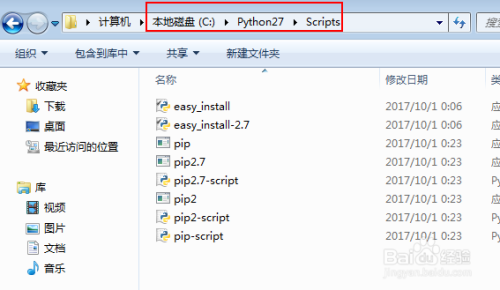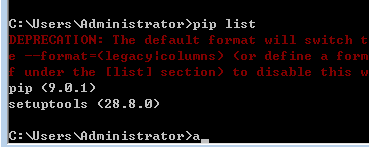Windows如何安装pip
2021-03-26 23:24
标签:通用 2.7 win F12 ext 进入 python2.x com alt python的一些模块可以用pip来进行安装,相当于linux下的yum命令很方便,模块不需要手动去编译安装 pip是依赖python的,首先检查下windows机器上有没有安装python,或者有没有添加到环境变量中,如果都没有需要安装或者加入环境变量 下载并安装python,选择和自己操作系统匹配的版本进行下载,我这里下载的是Windows 64位 2.7.14,有很多模块不支持python3,所以还是选择python2.x中最新也是最后一个版本。 配置好python的环境变量,将python的安装路径C:\Python27配置在path中即可 安装pip,将pip的tar包下载到本地并解压,这个tar.gz格式的是windows和linux通用的包,在Windows下用常规的解压工具即可解压,下载地址如下 https://pypi.python.org/pypi/pip#downloads 进入到pip的解压目录,执行python setup.py install进行安装,安装完成之后出现finished说明安装成功 执行pip命令的提示找不到这个命令,需要将pip的安装路径加入到环境变量中,路径一般为python所在目录的Scripts目录中 下图是环境变量添加成功之后,执行pip list成功,现在pip已经安装成功了,可以用来安装python的一些模块了 Windows如何安装pip 标签:通用 2.7 win F12 ext 进入 python2.x com alt 原文地址:https://www.cnblogs.com/scarlett-hy/p/9372887.html工具/原料
方法/步骤